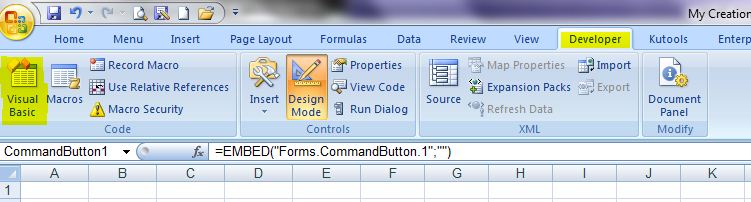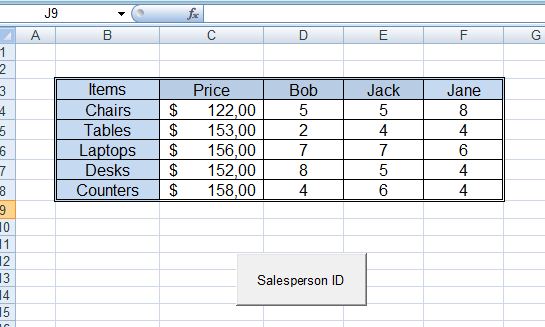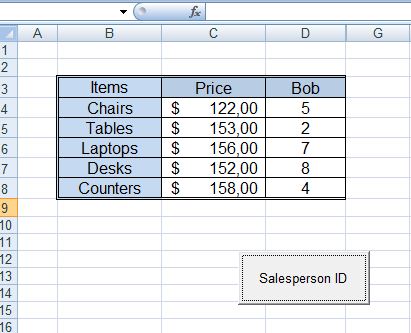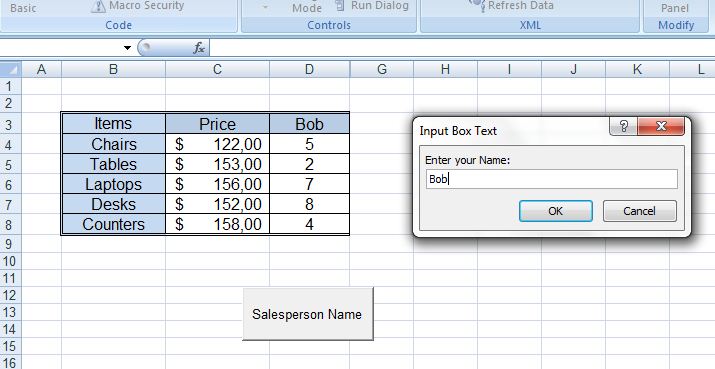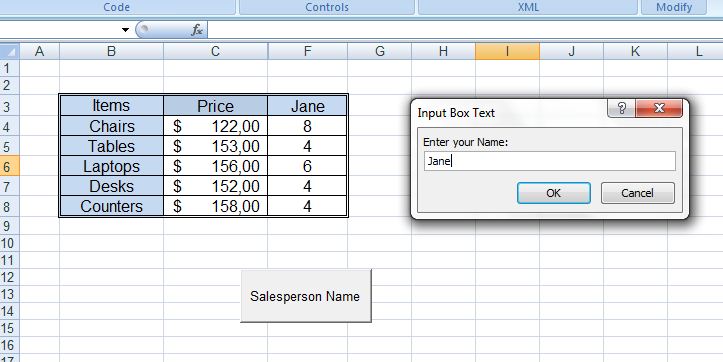Excel VBA InputBox教程,用于允许用户输入Excel
 您是否曾有有一个工作表,用于某些计算中的用户特定输入?大多数应用程序依赖于用户输入的数据来确定各种功能或过程。Excel有许多函数,允许您收集应用程序的用户输入。VBA允许您创建消息框,用户输入表单和输入框以获取用户输入。本教程将向您展示如何使用Excel VBA InputBox功能来获取工作表的用户输入。有关如何修改Excel中的用户界面以及如何使用表单和其他VBA函数的课程,请注册终极Excel VBA.课程。
您是否曾有有一个工作表,用于某些计算中的用户特定输入?大多数应用程序依赖于用户输入的数据来确定各种功能或过程。Excel有许多函数,允许您收集应用程序的用户输入。VBA允许您创建消息框,用户输入表单和输入框以获取用户输入。本教程将向您展示如何使用Excel VBA InputBox功能来获取工作表的用户输入。有关如何修改Excel中的用户界面以及如何使用表单和其他VBA函数的课程,请注册终极Excel VBA.课程。
本教程假设您有一些很好的基本Excel电子表格知识和体验。Excel 2013变得简单是如何使用Excel的一个很好的介绍。注册课程以了解如何从电子表格中获取最大值。
如何在Excel中使用VBA和函数
有两种方法可以在Excel中访问VBA编辑器。您可以单击“开发人员”选项卡,然后从菜单中选择“Visual Basic”。
您还可以向表单添加ActiveX控件,然后双击该控件以打开编辑器。
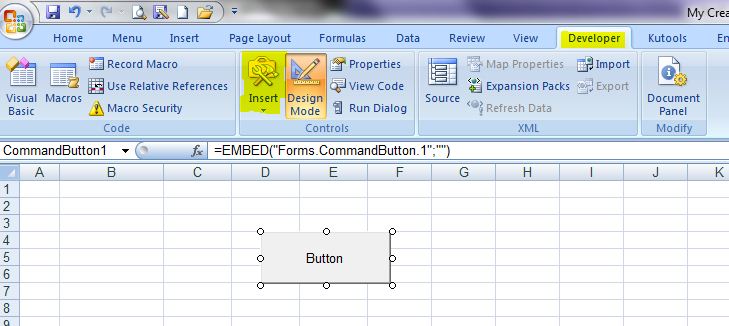
对于我们的教程示例,我们将添加一个名为Command按钮的ActiveX控件,然后使用该按钮激活我们的输入框。您可以将InputBox与添加新工作表或用户打开工作表时的任何事件相关联。
这Excel VBA教程:使您的第一个宏并了解工具是一个很好的介绍,它将教导您如何使用与创建宏相关联的各种工具。
既然我们有一个命令按钮,我们需要将我们的Inputbox函数添加到命令按钮以获取我们需要的用户输入。
Excel VBA Inputbox如何工作
Excel中的InputBox函数允许您创建一个框,允许用户根据输入框指定的数据类型输入数据。
输入箱依赖于许多参数来确定它接受的数据以及它看起来像什么。输入框所需的参数包括以下内容:
应用。InputBox(提示[,标题] [,默认设置] [,xpos] [,ypos] [,helpfile] [,context],[类型:=])
提示参数显示文本框中的消息。这是您如何告诉用户所需信息的方式:
- 标题参数为InputBox创建标题字符串,默认值为nothing。此参数是可选参数。
- 默认参数是一个可选参数,允许您在文本框中显示默认值。
- XPOS和YPOS参数允许您确定对话框所在的位置。这些是可选的参数和很少使用。
- Helpfile和Context也是可选参数,允许您将自定义帮助文件与对话框相关联。
- 类型参数用于指定要用户输入的数据类型。类型包括数字1类型1,用于文本或字符串的类型2,为true或false类型4,用于小区引用或范围对象的8键,误差值的16键,键入16.用于数组的值。
为数字输入创建一个简单的输入框
让我们创建一个可接受用户的数字输入的简单输入框。我们将使用该号码作为工作表的销售人员ID,并根据用户进入INTENBOX的用户ID,显示或隐藏不同的销售列。创建输入框的代码如下所示:
InputData = Application.InputBox(“输入您的SalesID:”,“输入框文本”,类型:= 1)
这是我们的原始工作表:
Bob具有UserID编号1,插孔具有UserID号码2和Jane具有UserID号3.我们已插入一个命令框以询问销售人员的userid。我们还将使用VBA“IF”函数来决定隐藏哪个列,并根据输入的销售人员ID来显示。这VBA(如果是强大的Microsoft应用程序的陈述文章是如何在Excel VBA中使用“IF”功能的伟大教程。
这就是VBA代码的样子:
私有子CommandButton1_click()将Dim InputData为字符串''获取数据'inputData = application.inputbox(“输入您的销售ID:”,“输入框文本”,键入:= 1)''检查是否输入了任何数据'如果inputData = 1那么''如果是这样,展示鲍勃的销售'列(“e:f”)。hidden = true列(“A:C”)。隐藏=假列(“D”)。隐藏=假elsefifindata = 2然后''如果是这样,展示杰克的销售'列(“f”)。隐藏=真列(“D”)。隐藏=真实列(“A:C”)。隐藏=假列(“e”)。隐藏= falseelsefifindata = 3然后''如果是这样,展示简的销售'列(“D:E”)。隐藏=真实列(“A:C”)。隐藏=假列(“f”)。隐藏= false万一结束子
当销售人员进入他或她的UserID时,工作表隐藏了其他销售代表的销售专栏,只显示特定的销售人员的销售额。如果用户单击1,则为Bob,则结果工作表如图所示:
如果销售人员进入ID号2,则工作表看起来像这样:
如果您不确定如何创建命令按钮或如何创建和录制宏,那么VBA宏介绍课程将通过创建宏和Excel中使用VBA的过程来逐步逐步。
为文本输入创建一个简单的输入框
如果我们使用类型2允许销售人员输入他们的名字而不是SalesID,那么输入框的代码将如下所示:
InputData = Application.InputBox(“输入您的姓名:”,“输入框文本”,类型:= 1)
现在,当用户类型以他的名义时,将显示相关销售列,并将隐藏其他销售列。如果鲍勃类型以他的名字,这就是工作表的样子:
当Jane进入她的名字时,工作表将如下所示:
数据输入确实允许您使用Excel VBA创建非常强大的应用程序。要学习解锁Excel的真正力量,请看看Visual Basic for Excel - Microsoft VBA Excel教程。此经过认证的课程将向您展示如何创建将您使用Excel的宏,函数和程序来实现到一个新的级别。